CAD怎样自定义设置功能栏?
设·集合小编 发布时间:2023-04-10 14:34:24 1856次最后更新:2024-03-08 12:08:25
很多小伙伴看别人使用CAD作图的效率很高,使用各种快捷键很灵活,其实是因为人家把常用的工具调出,放在自己熟悉的位置,所以我们也可以自定义,那么CAD怎样自定义设置功能栏?快来学习一下吧!
想要玩转“CAD”,快点击此入口观看免费教程→→
工具/软件
硬件型号:戴尔灵越15
系统版本:Windows7
所需软件:CAD编辑器
方法/步骤
第1步
双击打开我们桌面上的CAD编辑器,进入到CAD编辑器该界面当中。然后点击该界面的顶部工具栏中,点击【视图】→【工具栏】,打开选择工具栏窗口。

第2步
在选择工具栏窗口可以查看到目前工具栏工具图标设置,这里请点击【自定义】按钮打开自定义用户界面。

第3步
在命令列表中,可以查看到CAD编辑器中所有的命令,点击相应图标能够即可在右侧对相应图标和按钮进行设置,设置完成后,点击【确定】即可。
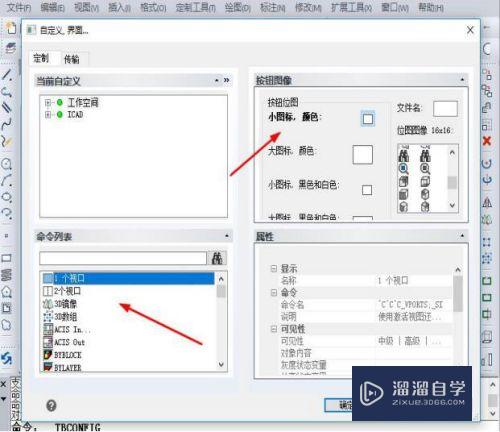
第4步
如何无法找到相关命令,可以在命令列表下输入框中,输入相关命令进行筛选。

- 上一篇:CAD怎样自定义选项板?
- 下一篇:CAD怎么拾取点继承特性填充图案?
相关文章
广告位


评论列表